報告によると、Googleの新しいニアバイシェアアプリは、Windows 11と10で利用可能になっています。これにより、AndroidとWindowsの間でファイルを簡単に転送することができるようになりました。MiniToolのこの記事では、ニアバイシェアのベータ版Windowsアプリのダウンロード方法や使い方などに関する情報をお伝えします。
Googleニアバイシェア Windowsアプリが利用可能に
ニアバイシェアは、AndroidとChromebookの間でWi-FiやBluetoothを介してデータを転送する機能です。数年前にリリースされていましたが、当初Windowsでは利用できませんでした。
WindowsでGoogleニアバイシェアを利用できるようになりました。2023年3月31日、GoogleはWindows向けのNearby Shareベータ版を導入しました。これは、AndroidデバイスとWindows 11/10 PCの間でファイル、写真、文書、音声ファイル、動画などを転送するアプリです。PC向けにこの機能をリリースすることは、CES 2022で初めて発表されました。
データを送信するには、ファイルをドラッグ&ドロップするか、右クリックして「ニアバイシェアで送信」を選択します。デバイスのプライバシーと安全性を保ちながら、好みに応じて共有方法を決めることができます。転送はE2E暗号化で保護されます。AndroidからPCにファイルを共有することで、より大きな画面で閲覧することができます。
Googleニアバイシェアを使って、AndroidとWindowsの間でファイルを転送する方法
Googleニアバイシェアを使用するためのデバイス要件
- Googleニアバイシェアのベータ版は、Windows 10 64ビット版以上を実行しているPCに対応しています。ARMデバイスでは利用できません。また、お使いのAndroidデバイスのバージョンが6.0以上であることを確認して下さい。
- ニアバイシェアを使用するには、BluetoothとWi-Fiが必要です。両方が有効であり、Wi-Fiが同じネットワークに接続されていることを確認して下さい。
- Googleによると、デバイス間の転送距離は16フィート(5m)以内であることが求められます。
- お住まいの国でGoogleニアバイシェアが利用可能であることを確認して下さい。ほとんどの国と地域で利用可能ですが、非対応の地域を公式ウェブサイトから確認することができます。
Windows 11/10でGoogleニアバイシェアを設定する方法
Android 6以上のデバイスにはニアバイシェアがインストールされているため、新たにインストールする必要はありません。Windowsでは、PCにベータ版アプリをダウンロード・インストールする必要があります。すべての準備が整ったら、AndroidとWindowsの間でデータ転送を始めましょう。
Windowsでベータ版ニアバイシェアのダウンロード・インストール・セットアップを行うには、こちらのガイドをご参照下さい。
ステップ1: ブラウザで https://www.android.com/better-together/nearby-share-app/ を開きます。
ステップ2: 「はじめに」をクリックして、Windows 11/10にベータ版ニアバイシェアをダウンロードします。
ステップ3: ダウンロードした.exe ファイルをダブルクリックし、アプリのインストールを開始します。
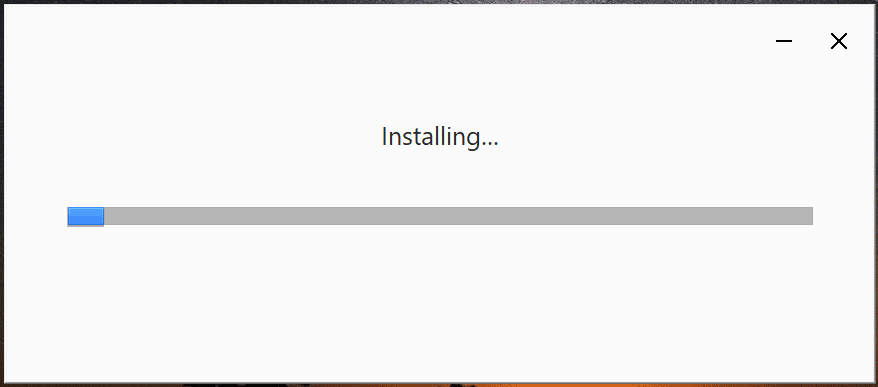
ステップ4: インストール後、Googleアカウントでサインインします。
ステップ5: ニアバイシェアのセットアップウィンドウが開いたら、「以下の名前で他のユーザーに公開」でPCの名前を設定し、「連絡先」からファイルを共有する相手を選択して「完了」をクリックします。
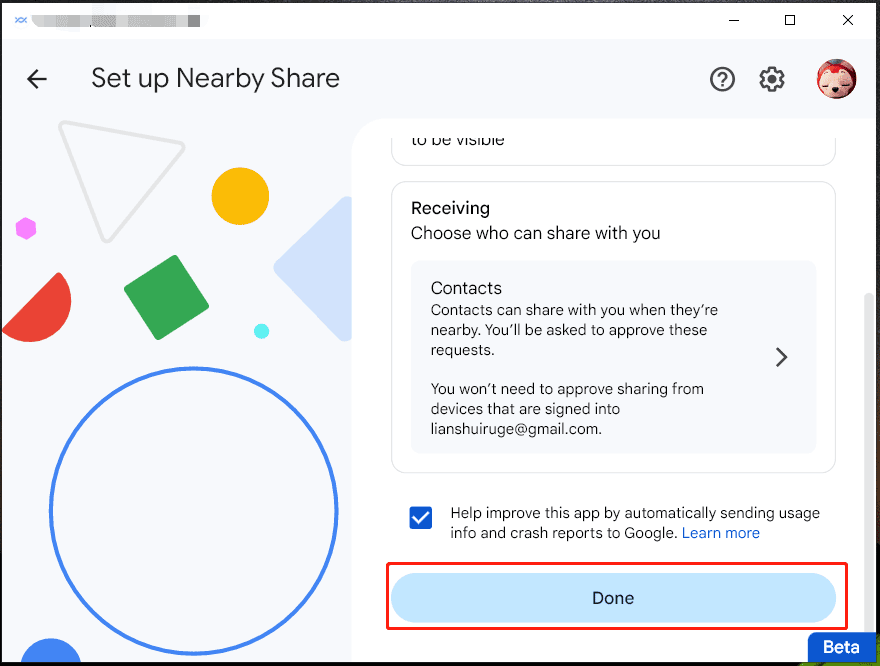
Googleニアバイシェアでファイルを転送する方法
すべての準備が整ったら、AndroidとWindows 11/10の間でファイルを共有できるようになります。その方法を見ていきましょう。
WindowsからAndroidにファイルを転送する方法
ステップ1: PCでニアバイシェアアプリを起動します。
ステップ2: 「ファイルを選択」または「フォルダを選択」をクリックしてAndroidデバイスと共有したいアイテムを選択するか、送信したいファイルやフォルダを直接ドロップします。
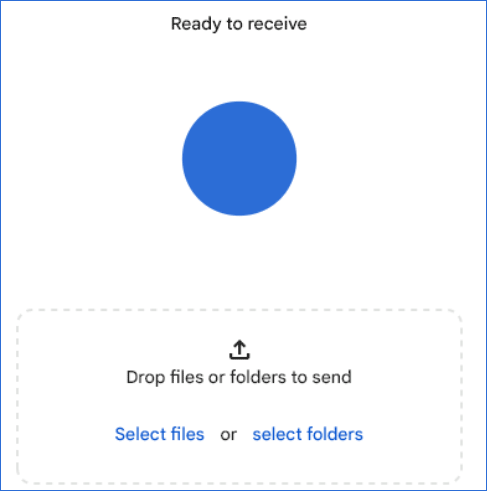
ファイルエクスプローラーでファイルを右クリックして「ニアバイシェアで送信」を選択すると、ニアバイシェアアプリが開きます。
ステップ3: アプリでお使いのAndroidデバイスを選択します。
ステップ4: Androidデバイスで「許可」をクリックします。その後、ファイルがデバイスに送信されます。
ニアバイシェアでAndroidからWindowsにファイルを転送する方法
ステップ1: 写真を開くか、共有したいファイルを選択し、「共有」オプションをタップします。
ステップ2: 「ニアバイシェア」を選択します。
ステップ3: スマートフォンでWindows PCを選択し、PCでニアバイシェアを開いてデータ転送のリクエストを許可します。その後、AndroidデバイスからWindows PCにデータが送信されます。
最後に
以上、Googleニアバイシェアの概要、ダウンロード、インストール、セットアップ、そしてWindows 11/10とAndroidの間でファイルを転送する方法についてご紹介しました。上記のガイドに従い、このアプリを使ってファイルを共有しましょう。